Descobrir Tópicos
Os tópicos foram concebidos para serem facilmente encontrados através do fluxo do seu trabalho no Microsoft 365. Desta forma, mantém-se produtivo sem precisar de utilizar o tempo precioso à procura de detalhes.
Detetar conteúdo no fluxo de trabalho
Pode descobrir tópicos no Microsoft 365, incluindo SharePoint, Word, Excel, PowerPoint, Outlook e Teams.
SharePoint
Pode interagir com tópicos em páginas do SharePoint em toda a sua organização. Os tópicos serão realçados a cinzento e ligados a um cartão de tópico.
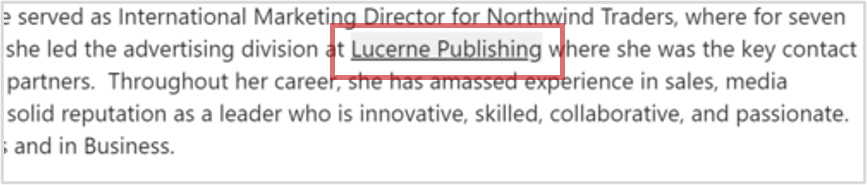
-
Paire o cursor sobre o texto realçado a cinzento.
-
Será apresentado um cartão de tópico.
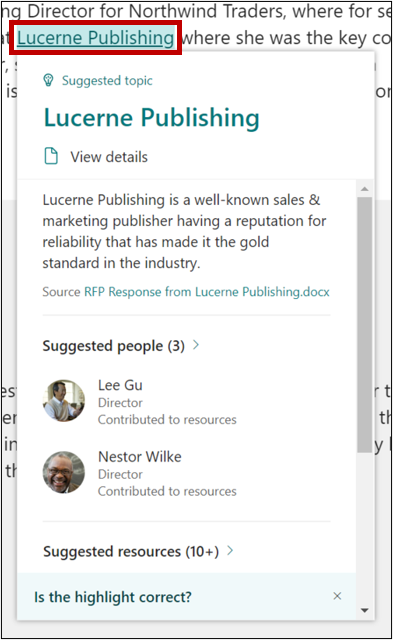
-
No cartão, selecione Ver detalhes.
-
Abra a página Tópico.
Painel Tópicos do SharePoint
Pode interagir com tópicos encontrados em páginas do SharePoint em toda a sua organização através do painel Tópicos.
-
Selecione Tópicos na navegação superior.
-
Esta ação irá apresentar o painel Tópicos, que irá mostrar todos os tópicos que foram identificados na página a que tem acesso.
-
Paire o cursor sobre um tópico no painel para ver o cartão de tópico, que tem uma descrição do tópico e recursos relacionados.
-
Selecione um tópico para ir para o ponto na página onde é mencionado.
-
Em Descobrir tópicos relacionados, pode ver tópicos que não estão realçados na página, mas que também podem ser relevantes.
Word, Excel, PowerPoint
Descubra tópicos ao procurar palavras-chave.
-
Selecione uma palavra-chave ou expressão no documento, folha de cálculo ou diapositivo.
-
Clique com o botão direito do rato no texto realçado e selecione a opção de pesquisa.
-
O tópico disponível será apresentado na parte superior dos resultados da pesquisa.
Outlook
Pode adicionar Tópicos aos seus Outlook na Web e-mails.
-
Na caixa de mensagem, escreva # e selecione o tópico que pretende adicionar a partir da lista gerada automaticamente.
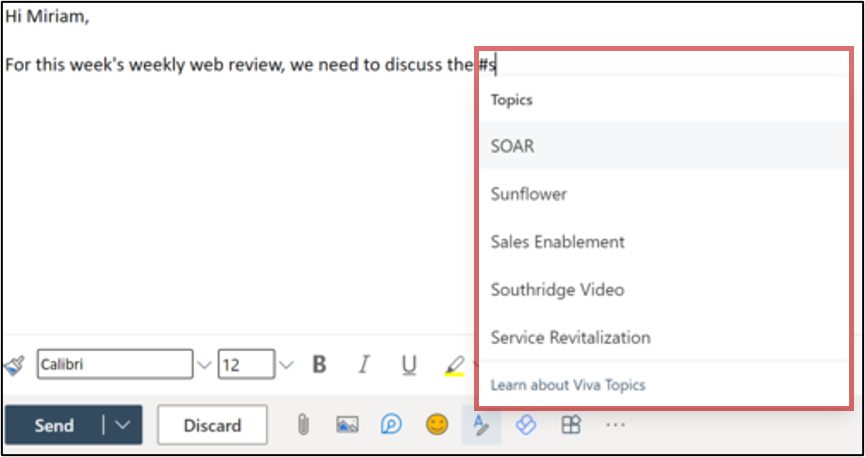
-
Email destinatários podem pairar o cursor sobre o tópico realçado para expandir um cartão de tópico para saber mais.
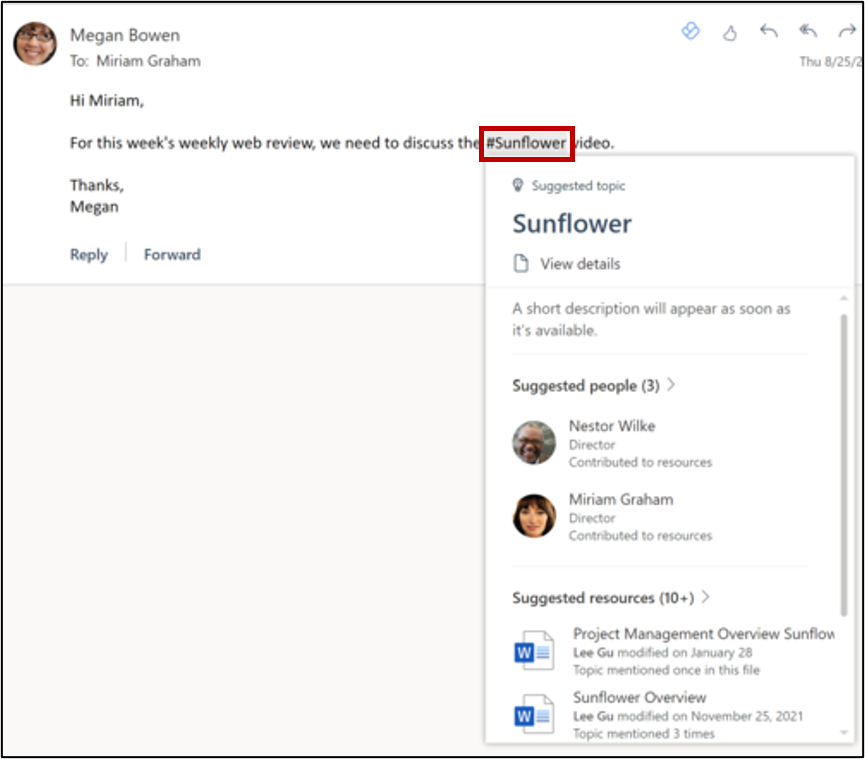
-
No canto superior direito dos e-mails enviados, o símbolo # apresentará o número de tópicos encontrados no e-mail.
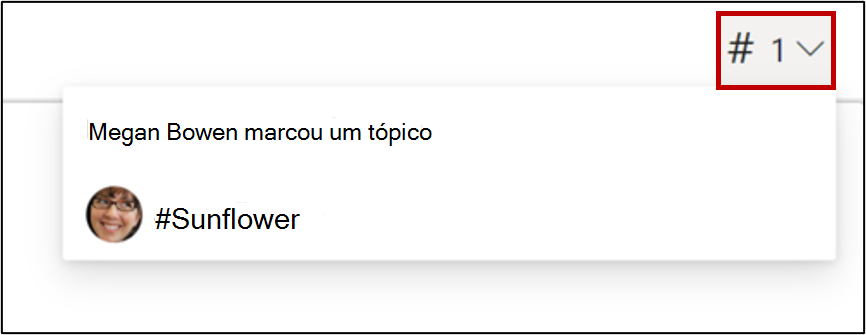
Também pode ligar-se a potenciais contribuidores.
-
Paire o cursor sobre o nome da pessoa para abrir o respetivo cartão de perfil.
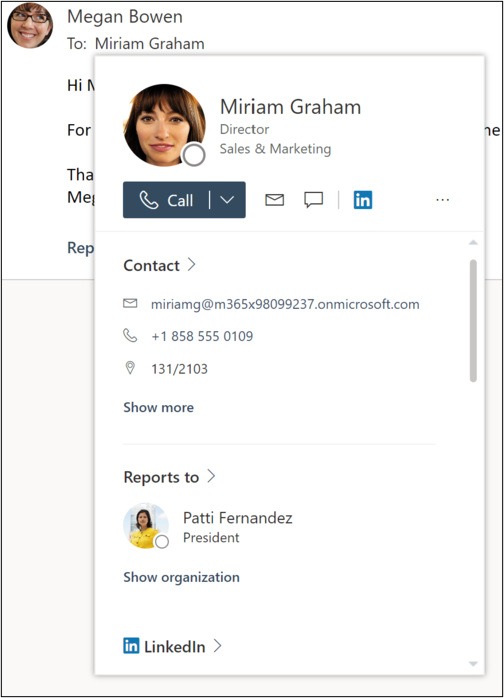
-
No cartão de perfil, pode ver as informações de contacto de uma pessoa, a respetiva equipa na organização e quaisquer tópicos aos quais esteja associada.
Feed
Quando um objeto do SharePoint que já está associado a um tópico é apresentado no seu Feed, poderá ver um adutor de Tópico correspondente que pode utilizar para obter uma compreensão e contexto mais aprofundados. Apenas os objetos do SharePoint que já estão associados a um tópico são realçados com um adoção Tópico, pelo que o número de ações de Tópico que vê pode variar consoante os objetos do SharePoint que estão presentes no seu feed. Se não vir nenhum adutor de Tópico, poderá não ter quaisquer objetos do SharePoint associados no seu feed. É provável que veja mais comprimidos de Tópicos à medida que continua a interagir com Tópicos e Feed.
Aceda ao seu feed ao abrir um novo separador no browser Edge e ao procurar Feed da Microsoft. Também pode aceder a Office.com e selecionar o ícone Feed no trilho esquerdo.
Cartões de perfil
Quando abre o cartão de perfil de uma pessoa numa aplicação Web do Microsoft 365 (como o SharePoint ou o Outlook), poderá ver a que tópicos estão associados. Selecione um comprimido de tópico num cartão de perfil para saber mais sobre o tópico. Os comprimidos azuis representam ligações confirmadas, enquanto os comprimidos cinzentos são ligações sugeridas.
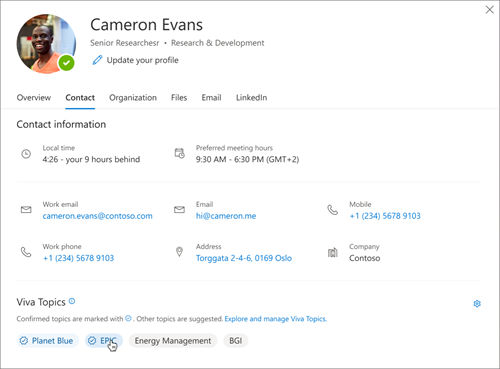
Nota: Não pode ver tópicos em cartões de perfil no Microsoft Teams.
Escolha se os tópicos sugeridos aparecem no seu cartão de perfil ao abrir o cartão de perfil e selecionar Definições. Se desativar os tópicos sugeridos no seu cartão de perfil, estes poderão continuar a aparecer noutro local, como páginas de tópicos e resultados da pesquisa.
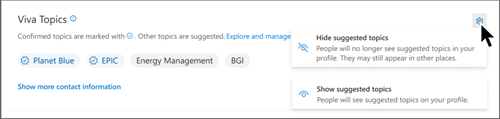
Teams
No Teams, pode referenciar Tópicos nas suas conversas de grupo ou 1:1 com hashtags.
Para adicionar um tópico a uma conversa, utilize # e escreva uma expressão para ver se existe um tópico. Se já existirem tópicos identificados, o seletor de tópicos mostrará uma lista de tópicos à escolha.
Sugestão: Para obter mais informações sobre Viva Topics no Teams, consulte Como utilizar Tópicos.
Procurar tópicos
Utilize a função de pesquisa para localizar tópicos ao utilizar o Bing e as aplicações do Office, incluindo o SharePoint.
Se existir um tópico na sua organização e for encontrado, irá apresentar o resultado no formato de sugestão de resposta do tópico.
Procure no Bing. Pode encontrar tópicos no Bing ao procurar um tópico específico.
Procure no SharePoint. Procure tópicos na sua organização no SharePoint com a barra de pesquisa.










